Sida loo nadiifiyo Ku rakib iOS 11 iPhone ama iPad-ka
Haddii aad qorsheyneyso inaad u cusboonaysiiso aaladdaada Apple iOS 11, waxaad haysataa ikhtiyaarka ah inaad sameyso casriyeyn caadi ah ama rakib nadiif ah. Haddii aad cusboonaysiinayso qalab cusub sida 6S ama iPhone 7, casriyaynta caadiga ah waxay u badan tahay inay fiicnaan doonto.
Si kastaba ha ahaatee, qalabka duugga ah, rakibid nadiif ah ayaa ka caawin karta qalabku inuu si degdeg ah oo qumman u shaqeeyo. Xitaa iPhone-kayga 6S Plus, wax walbaa aad bay u fududaayeen markii aan sameeyay rakib nadiif ah. Waxaa jira laba waddo oo aad raaci karto markaad samaynayso rakib nadiif ah.
Labada habba waxa ka mid ah in la tirtiro talefanka oo dib loogu soo celiyo noocii ugu dambeeyay ee iOS, taas oo kiiskan noqonaysa 11. Marka aad taas samayso, waxa aad ama aad u dejisan kartaa telefoonka sidii iPhone cusub ama waxa aad dib u soo celin kartaa ka kayd ah. Haddii aad runtii rabto inaad xoqdo, waxaad gacanta ku soo dejisanaysaa dhammaan abkaaga mar labaad oo aad dejisay wax kasta oo cusub. Waxa ugu weyn ee halkan waa in aad lumin doonto dhammaan fariimahaagii hore iyo xogta caafimaadka, markaa haddii aad rabto kuwa, markaa doorashadu waa caddahay.

Haddii aad soo celiso kaydka, waxaad heli doontaa dhammaan fariimahaagii hore, xogta caafimaadka, apps, muusigga la soo dejiyay, sawiro haddii aanad isticmaalin iCloud Photo Library, iwm. Waxaa xusid mudan in aad dib u heli doonto oo keliya xogtaada caafimaadka haddii aad ka soo celiso kaydka iCloud ama ka kaydka iTunes sir ah .
Nadiifi ku rakib iOS 11
Waxa ugu horreeya ee aad samayn doonto waa ka fur iTunes on your PC ama Mac . Ma samayn kartid rakib nadiif ah oo ka imanaya iPhone ama iPad si toos ah. Laga soo bilaabo qalabka laftiisa, waxaad u cusboonaynta kartaa oo kaliya in version ugu dambeeyay ee iOS.
Marka aad furto iTunes, ku xidh qalabkaaga oo guji icon telefoonka ama tablet-ka ee ka muuqda xagga sare.
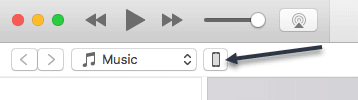
Shaashadani waxay ku siin doontaa macluumaadka aasaasiga ah ee ku saabsan taleefankaaga, sida moodeelka, lambarka taxanaha, lambarka taleefanka iyo wax ka badan. Dhinaca midig, waxaad arki doontaa nooca hadda ee iOS oo la rakibay.

Xaaladeyda, waa nooca 10.3.3, kaas oo ahaa nuqulkii ugu dambeeyay ka hor 11. Haddii tani ay tahay markii ugu horeysay ee aad ku xirto, fariintu waxay odhan doontaa software-kaaga iPhone waa mid casri ah. Horey u soco oo dhagsii badhanka Check for Update .

Farriinta sheegaysa nooca software ee iPhone cusub (11) ayaa diyaar ah waa inay soo baxdaa. Halkan waxaad rabtaa inaad gujiso Download Kaliya(Download Only) . Ha gujin Download and Update sababtoo ah ( Download and Update)taasi(not) waxay si fudud u cusbooneysiin doontaa taleefankaaga iOS 11 adigoon qaabayn.
Sug(Wait) soo dejinta si ay u dhammaato ka dibna riix batoonka Soo Celinta iPhone( Restore iPhone) . Badhanka kale waa in uu u beddelo uun Cusbooneysii(Update) halkii uu ka hubin lahaa Cusbooneysii(Check for Update) .

Haddii aadan weli talefankaaga kaydsan, waxaa lagu weydiin doonaa haddii aad rabto in aad dib u soo celiso Settings on your phone ama ma ka hor inta uusan soo celin software ah(restores the software) . Haddii aad qorsheyneyso inaad dib u soo celiso taleefankaaga ka dib, hubi inaad doorato Back Up .
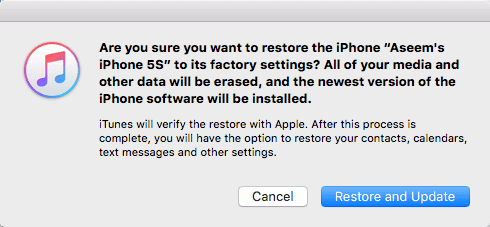
Ka dib markii kaydinta ama haddii aad gujiso Ha( Don’t Back Up) dib u celin , fariin kale ayaa soo bixi doonta oo ku weydiinaysa inaad xaqiijiso inaad rabto inaad soo celiso oo aad cusbooneysiiso. Tani waxay ka dhigan tahay in lagu soo celin doono goobaha warshadda iyo nooca ugu dambeeya ee iOS ayaa lagu rakibi doonaa.

Markaad gujiso Soo Celinta oo Cusbooneysii , waxaa soo bixi doona wadahadalka (Restore and Update)Cusbooneysiinta Software(Software Update) -ka iPhone kaas oo ku tusin doona dhammaan sifooyinka cusub ee iOS 11. Dareen(Feel) xor u ah inaad akhrido ama kaydiso haddii aad rabto. Riix Next(Click Next) iyo iTunes midkood wuxuu bilaabi doonaa inuu soo dejiyo cusbooneysiinta haddii aad gujin lahayd Cancel halkii aad ka soo dejisan lahayd Kaliya( Download Only) mid ka mid ah talaabooyinkii hore ama waxay bilaabi doontaa habka soo celinta.


Waa inaad sidoo kale ku aragto taleefankaaga inay ku qoran tahay Soo Celinta Horumarka(Restore in Progress) . Tani waxay qaadan doontaa wakhti, markaa xor u noqo inaad ka tagto oo soo noqo mar dambe. Marka dib u soo celinta la dhammeeyo, shaashadda iTunes waa inay u beddeshaa ku soo dhawoow(Welcome to Your New iPhone) boggaga iPhone cusub.

Waa marka aad dooran karto mid ka mid ah labada waddo ee aan kor ku soo sheegay. Haddii aad rabto aaladda ugu dhaqsiyaha badan ee suurtogalka ah oo leh barar yar, waa inaad doorataa U dejiso iPhone cusub(Set up as new iPhone) oo soo dejiso oo keliya barnaamijyada aad u baahan tahay oo wax walba ka soo dejiso meel eber ah. Haddii aadan rabin inaad waqtigaas oo dhan ku qaadato inaad wax walba dejiso mar kale, ka dibna si fudud u dooro Soo celinta kaydkan( Restore from this backup) oo dooro kaydka aad abuurtay isla ka hor inta aan la soo celin.
Taasi waxay ku saabsan tahay. Labadan habba waxay ka kooban yihiin rakibaad nadiif ah sababtoo ah waxaad tirtiraysaa taleefanka oo aad ku rakibaysaa nuqul cusub oo iOS 11 ah. Xitaa haddii aad soo celiso kaydka ka dib rakibidda cusub, taleefankaagu wali wuu sii socon doonaa si ka sii wanaagsan haddii aad si toos ah ugu cusboonaysiisay iOS 11 qalabkaaga. Haddii aad wax su'aalo ah qabtid ama aad la kulanto wax dhibaato ah, xor ayaad u tahay inaad faallo ku dhejiso halkan! Ku raaxayso!
Related posts
Sida loo hagaajiyo barnaamijka moobilka ee Outlook ee taleefankaaga
Sida loogu xidho Android phone ama iPhone Windows 10 PC
Sida loo muraayadda iPad ama iPhone shaashadda Windows 10 PC
IOS Simulators iyo Emulators ee ugu fiican Windows 10 PC
Ku xidhi aaladaha Android iyo macruufka Windows PC adoo isticmaalaya Moboplay
Sida loo galo ASUS routerkaaga: Afar siyaabood oo u shaqeeya -
Iphone noocee ah ayaan haystaa? Sida loo sheego model iPhone 3 siyaabood oo kala duwan
Sida loogu suurtageliyo Mode mugdiga ah ee OneNote app ee iPhone ama iPad
Sida loo beddelo wallpaper iPhone: Dhammaan waxaad u baahan tahay inaad ogaato -
Sida loo xannibo ama looga furo qof WhatsApp-ka -
Sida loo habeeyo oo loo isticmaalo ilaaliyaha degdega ah ee ASUS Wi-Fi router
3 siyaabood oo aad ku heli karto PUK code of your SIM card
Sony WH-1000XM4 dib u eegis: Buuq-joojin heer sare ah! -
Sida loo arko loona galo iCloud Notes Windows 10
Soo deji Azure Mobile app ee Android iyo iOS
Sida loo xidho dhammaan Tabs-ka Edge hal mar Android iyo iOS
Sida xisaabaadka badan loogu daro app Outlook ee Android iyo iPhone
3 siyaabood oo loo dami karo iPhone 12 (iyo sidoo kale iPhones kale)
Sida loo beddelo luqadda Steam: Dhammaan waxaad u baahan tahay inaad ogaato
Ku samee Koontaroolada fog ee Kodi Windows 10 adoo isticmaalaya aaladaha Android iyo iOS
